
第一步
在电脑桌面上,通过点击任务栏右下角的输入法切换图标,选择并切换到百度输入法。
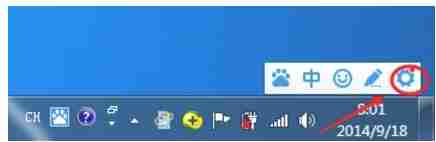
第二步
在百度输入法状态栏上,找到并点击齿轮状的设置图标,这将打开百度输入法的设置菜单。
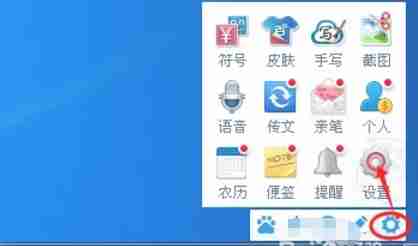
第三步
在弹出的设置菜单中,选择“设置”选项,这将打开百度输入法的详细设置界面。
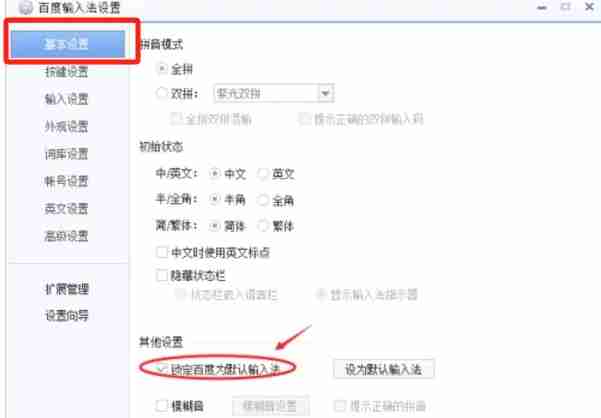
第四步
在设置界面中,找到“基本设置”或类似选项,并确保“锁定百度为默认输入法”的勾选框被选中。你也可以在设置界面中寻找并点击“设为默认输入法”的按钮,以直接设置百度输入法为默认输入法。
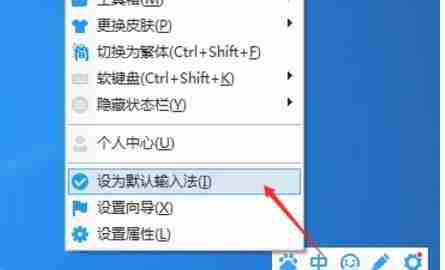
第五步
完成上述步骤后,系统可能会弹出一个提示窗口,确认百度输入法已被成功设置为默认输入法。此时,你可以点击“确定”按钮来关闭提示窗口。
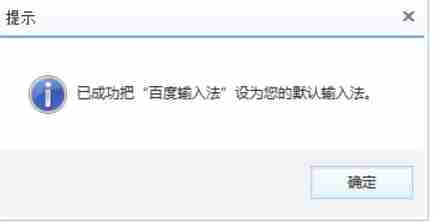
第六步
为了确保设置生效,你可以尝试在其他应用程序或文本编辑器中输入文字,看看是否默认使用百度输入法进行输入。

